Začiatkom tohto týždňa sme zdieľali riešenie na kopírovanie adries URL, ktoré otvárajú všetky karty prehliadača Firefox bez inštalácie akýchkoľvek rozšírení. Používateľ systému Windows 10 sa spýtal, či existuje podobné riešenie, ktoré je možné rýchlo kopírovať alebo zálohovať všetky otvorené adresy URL na všetkých kartách programu Microsoft Edge.
Neexistuje žiadne rozšírenie alebo softvér tam na kopírovanie všetkých URL otvorených vo všetkých záložkách prehliadača Edge. Existuje však riešenie, pomocou ktorého môžete kopírovať alebo zálohovať všetky otvorené karty do programu Mail, aplikácie OneNote alebo inej aplikácie.

S aktualizáciou Windows 10 Creators, spoločnosť Microsoft zaviedla novú funkciu na zrušenie kariet. Pomocou tejto funkcie môžeme zálohovať alebo kopírovať všetky adresy URL otvorené v prehliadači Edge.
Pamätajte si, že toto riešenie je možné vo Windows 10 Creators Update a vyššie stavia iba Windows 10.
Skopírujte alebo zálohujte adresy URL otvorené vo všetkých kartách Edge v systéme Windows 10
Krok 1: V prehliadači Edge uchovávajte iba karty, ktoré chcete kopírovať alebo zálohovať.
Krok 2: Teraz kliknite na tlačidlo Zachovať karty vedľa . Ako môžete vidieť na obrázku nižšie, tlačidlo sa zobrazuje tesne nad tlačidlami dopredu a dozadu.
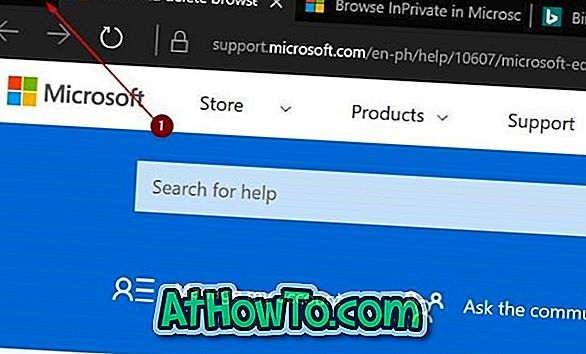
Ak ste túto funkciu ešte nepoužili, odkladanie kariet vám pomôže usporiadať karty tak, že ich odložíte stranou a sústredíte sa len na karty, na ktorých práve pracujete.
Krok 3: Kliknite na kartu Zobrazovať karty, ktoré ste odložili stranou (pozrite si obrázok nižšie), aby ste videli všetky karty, ktoré ste zrušili .
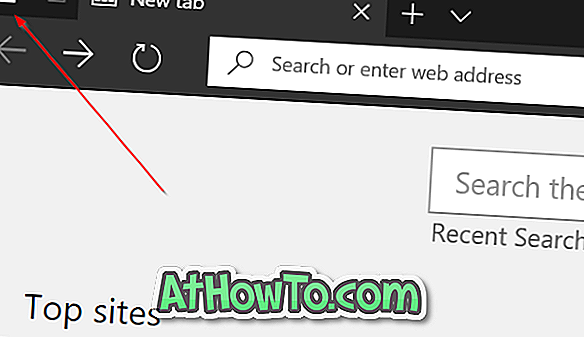
Krok 4: Kliknite na tri bodky (vedľa tlačidla zavrieť, ako je zobrazené na obrázku nižšie). Teraz kliknite na možnosť Zdieľať karty .

Krok 5: Nakoniec kliknite na položku Pošta, OneNote alebo na inú aplikáciu, do ktorej chcete tieto karty zálohovať alebo kopírovať.
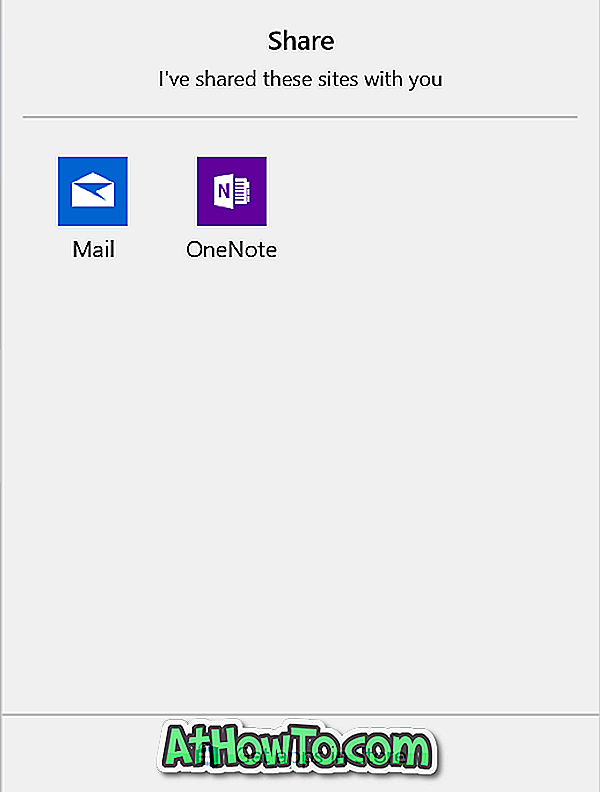
Ak chcete zálohovať, vyberte položku E-mailová aplikácia. Tým sa automaticky vytvorí nový e-mail (ak ste nastavili aplikáciu E-mail) a umiestnili všetky tieto adresy URL do oblasti obsahu. Zadajte svoju e-mailovú adresu a kliknite na tlačidlo Odoslať.

Ak chcete znova pristupovať k týmto adresám URL, otvorte e-mail, podržte kláves Ctrl a potom kliknite na odkaz, čím ho otvoríte v predvolenom webovom prehliadači.
Tiež sa dozviete, ako obnoviť prehliadač Edge, aby ste opravili problémy.














